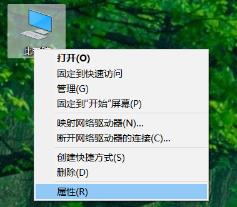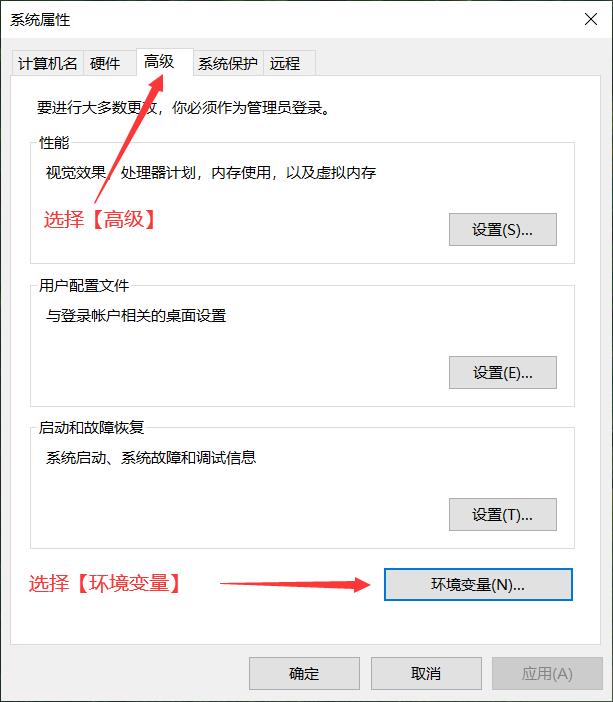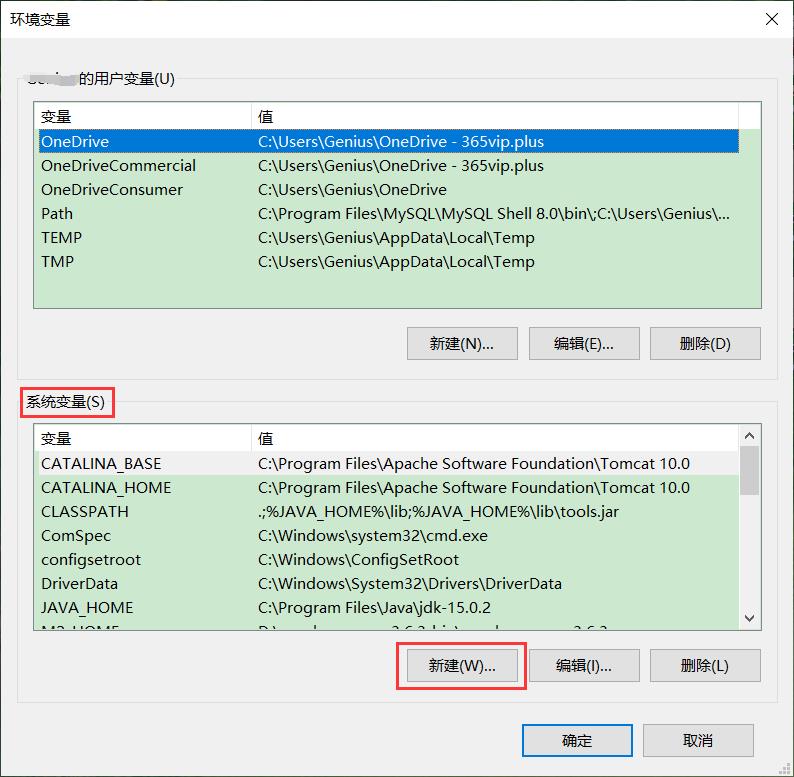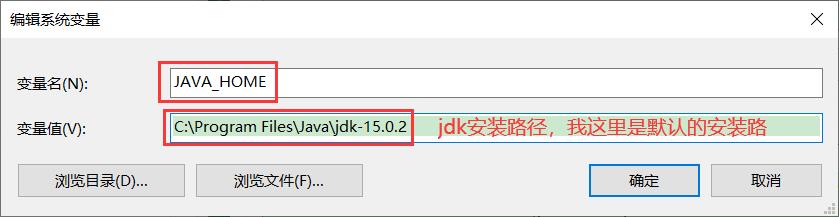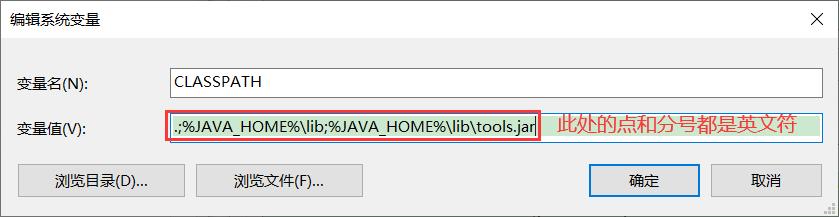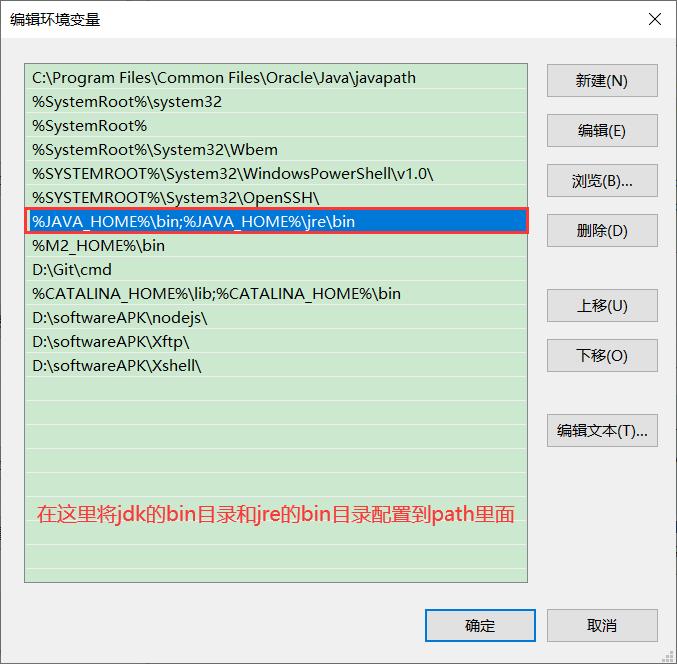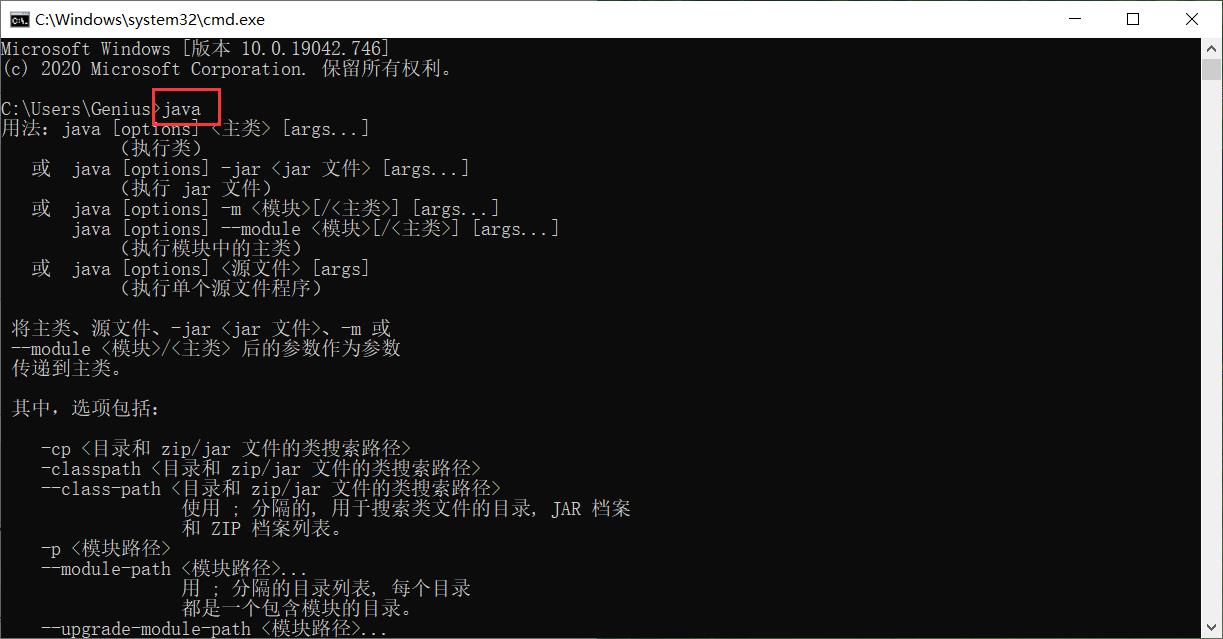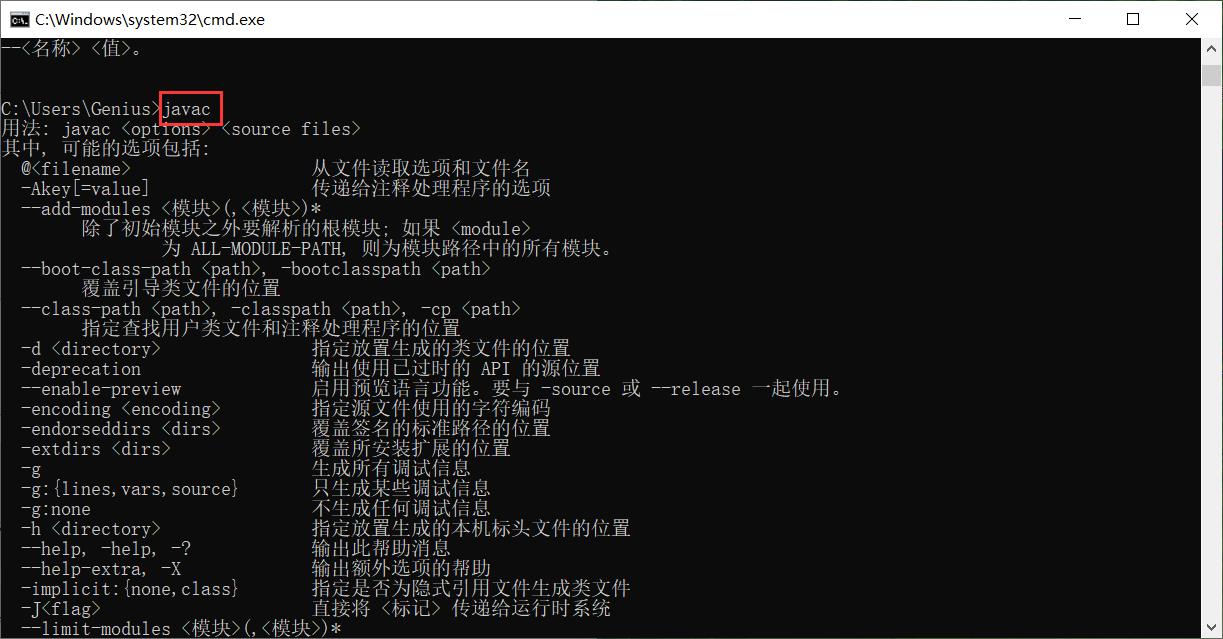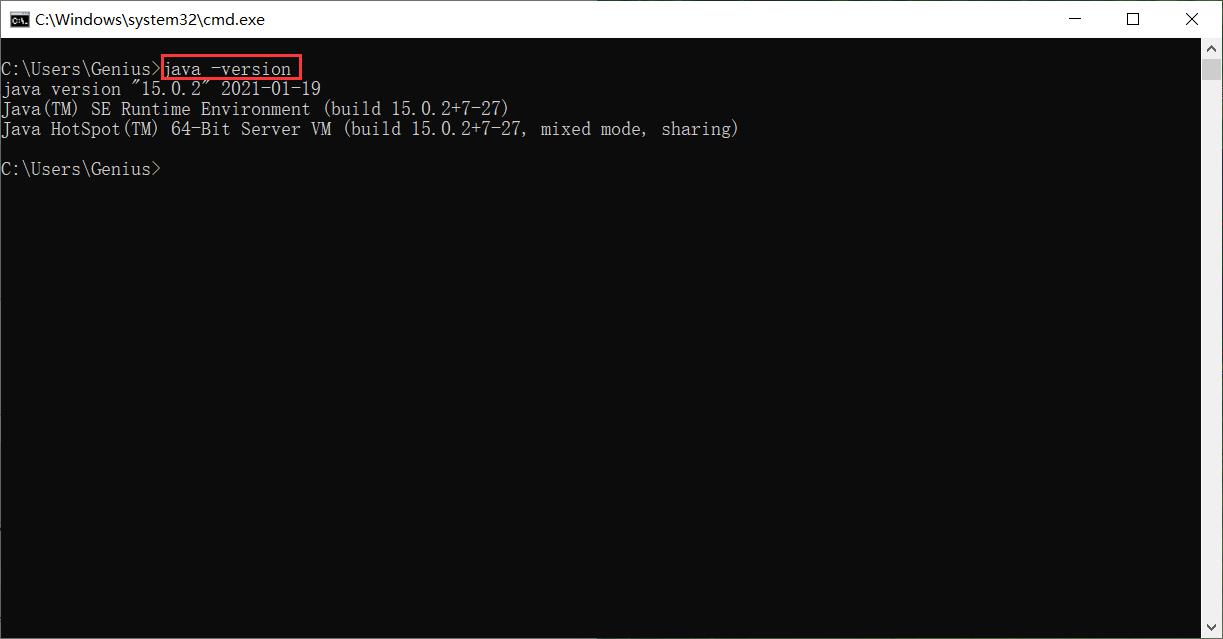Windows 10配置JAVA 环境变量
Posted 天界程序员
tags:
篇首语:本文由小常识网(cha138.com)小编为大家整理,主要介绍了Windows 10配置JAVA 环境变量相关的知识,希望对你有一定的参考价值。
配置JAVA 环境变量
下面以Windows 10 系统配置java环境变量为例:
1、在电脑桌面找到【此电脑】图标,点击【鼠标右键】。
2、点击【属性】选项,会弹出系统属性弹窗。
3、选择【高级】选项,点击【环境变量】。
4、找到【系统变量】一栏,点击【新建】按钮。
5、我这里先建一个 JAVA_HOME 的环境变量名,变量值为 C:\\Program Files\\Java\\jdk-15.0.2 这是我的jdk系统默认安装路径。
6、在建一个CLASSPATH 的环境变量名,变量值为 .;%JAVA_HOME%\\lib;%JAVA_HOME%\\lib\\tools.jar 。
7、在找到系统变量名为【path】的环境变量,点击编辑,输入 %JAVA_HOME%\\bin;%JAVA_HOME%\\jre\\bin 。
8、在键盘上找到 win+R 会弹出一个弹窗输入 cmd ,会弹出一个命令弹窗,输入java 命令,会出现以下信息。
9、输入javac 命令会出现以下信息。
10、输入java -version 会出现你安装的 JAVA ——JDK版本信息。在此配置java环境变量完成。
以上是关于Windows 10配置JAVA 环境变量的主要内容,如果未能解决你的问题,请参考以下文章